넷플릭스 2개 언어 자막 보는 방법
- 정보
- 2022. 9. 27.
넷플릭스는 다양한 언어를 지원하고 있어서, 외국어 공부를 할 때에도 도움됩니다. 하지만 넷플릭스 자막은 1개의 언어만 나오지만 확장 프로그램을 이용해서 영어와 한국어 2개의 언어가 동시에 나오게 할 수 있습니다.
넷플릭스 자막 2개 보기
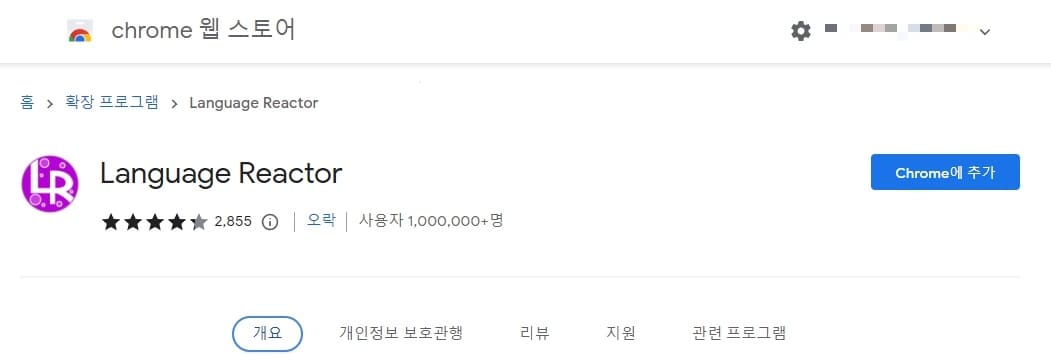
자막 2개를 보기 위해서 확장 프로그램을 설치해야 됩니다. 크롬 웹스토어로 가서 "Language Reactor" 검색해서 Chrome에 추가를 클릭합니다. 크롬 웹스토어 확장 프로그램이지만 크롬 브라우저가 아니어도 다른 브라우저에서 사용 가능합니다.
사용하기 위해선 사용하고 있는 브라우저의 확장 관리로 들어가서 다른 스토어의 확장 허용만 해주시면 됩니다.
Language Reactor - Chrome 웹 스토어 (google.com)
Language Reactor
당신이 공부하는 언어로 영화와 드라마를 보면서 자신의 언어실력을 즐겁고 효과적인 방법으로 향상 시키세요.
chrome.google.com
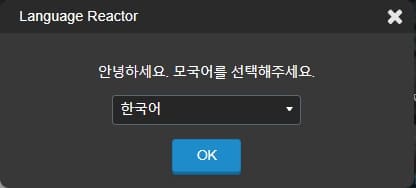
알려드린 확장 프로그램 설치가 되면, 넷플릭스로 들어갑니다. 넷플릭스를 열면 바로 모국어 선택 창이 나오는데 한국어인지 확인하고 OK를 클릭합니다. 이미 넷플릭스가 열려 있다면 새로고침을 하시면 됩니다.
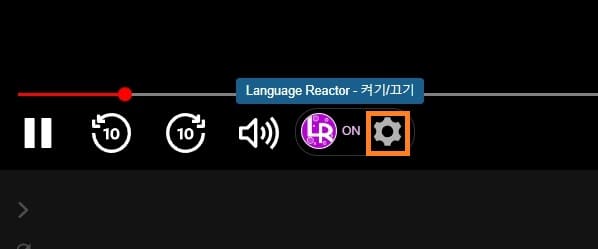
외국 콘텐츠를 재생하면, 왼쪽 재생 버튼 부분에 Language Reactor 확장 프로그램의 버튼이 있습니다. ON / OFF를 할 수 있고, 설정을 통해 자막으로 나오는 언어를 변경할 수 있습니다.

Netflix 자막 언어를 눌러서, 영어 / 독일어 / 일본어 등으로 변경할 수 있습니다. 독일어로 변경했다면 독일어와 한국어 자막을 동시에 볼 수 있습니다. 그리고 번역 언어도 한국어가 아닌 다른 언어로 바꿀 수 있습니다.
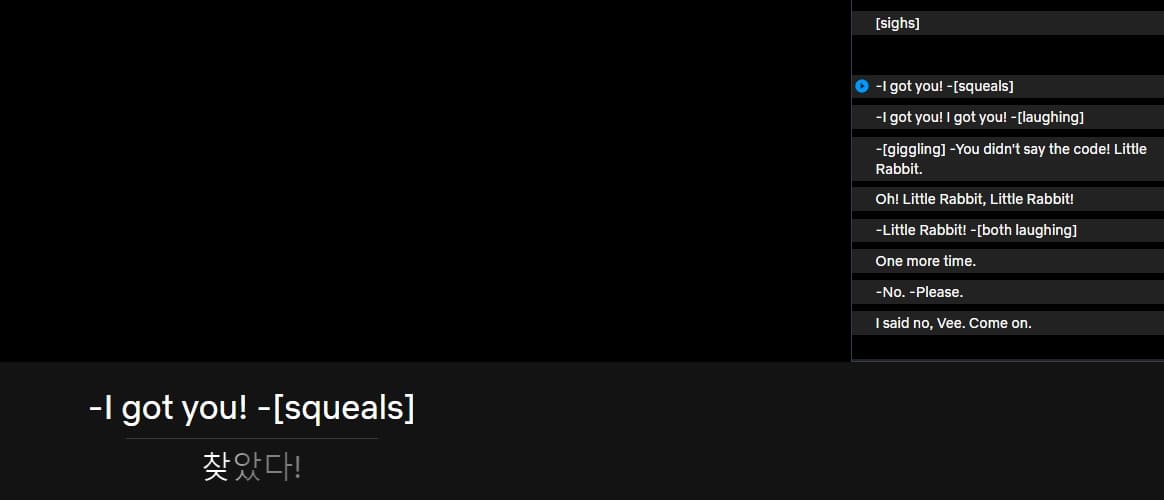
설정을 하고, 재생하면 이렇게 자막이 2개의 언어로 표시됩니다. 위에 있는 자막은 Netflix 자막 언어이며, 아래 자막이 번역 언어입니다. 설정할 때 참고하시면 됩니다.
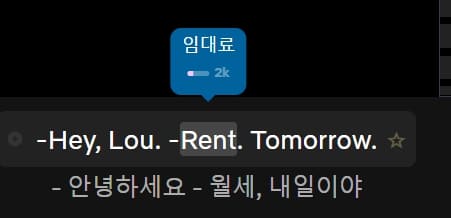
영상을 시청하다가, 단어 뜻을 알고 싶다면 궁금한 단어에 마우스를 가져가면 뜻을 알 수 있습니다. 그리고 클릭하면 어떻게 발음하는지도 들을 수 있습니다.
넷플릭스 화질 설정 방법
넷플릭스 화질은 기본 설정이 자동으로 되어 있어서 그런지 가끔 평소 화질보다 낮은 화질로 재생되는 경우가 발생하기도 합니다. 보통 데이터의 문제로 모바일에서 자주 발생하지만, TV, PC에서
deletion.tistory.com
'정보' 카테고리의 다른 글
| 이마트 트레이더스 22년 10월 휴무일 알아보자 (0) | 2022.10.02 |
|---|---|
| TV 및 라디오에서 방금 나온 노래 찾기 방법 (0) | 2022.09.29 |
| 디즈니플러스 멤버십 해지 방법 (0) | 2022.09.27 |
| 카카오톡 채팅창 익명 캡쳐 방법 (0) | 2022.09.26 |
| 공동인증서 비밀번호 찾기 및 변경 방법 (0) | 2022.09.22 |